2.4 Gestion des groupes d'utilisateurs
Vous pouvez créer et modifier des groupes afin de faciliter la gestion de grands nombres d'utilisateurs et d'administrateurs. Tout changement de nom de groupe est immédiatement pris en compte sur le site du Centre d'assistance clients de Novell.
Cette section traite les questions suivantes :
2.4.1 Affichage des groupes d'utilisateurs
-
Loguez-vous au Novell Customer Center, comme indiqué à la Section 2.1.2, Login au Novell Customer Center.
-
Cliquez sur (Mes entreprises) dans le cadre de navigation, sur la gauche de la page.
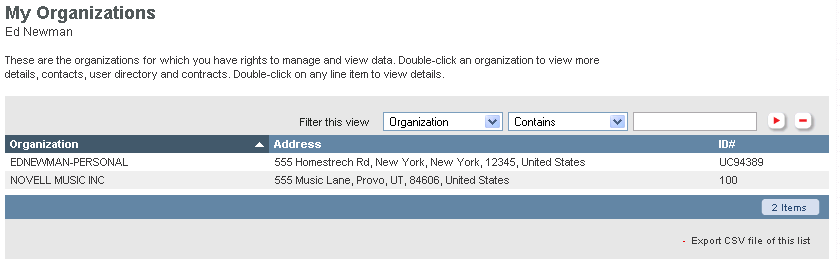
-
(Facultatif) Vous pouvez utiliser le filtre pour rechercher des informations spécifiques ou cliquer sur l'en-tête d'une colonne pour réorganiser ses données. L'icône
 figurant à droite des champs du filtre a pour effet d'appliquer le filtre ; l'icône
figurant à droite des champs du filtre a pour effet d'appliquer le filtre ; l'icône
 permet de le supprimer.
permet de le supprimer.
-
Double-cliquez sur l'entreprise à laquelle appartiennent les groupes d'utilisateurs à afficher.
-
Cliquez sur l'onglet (Utilisateurs).
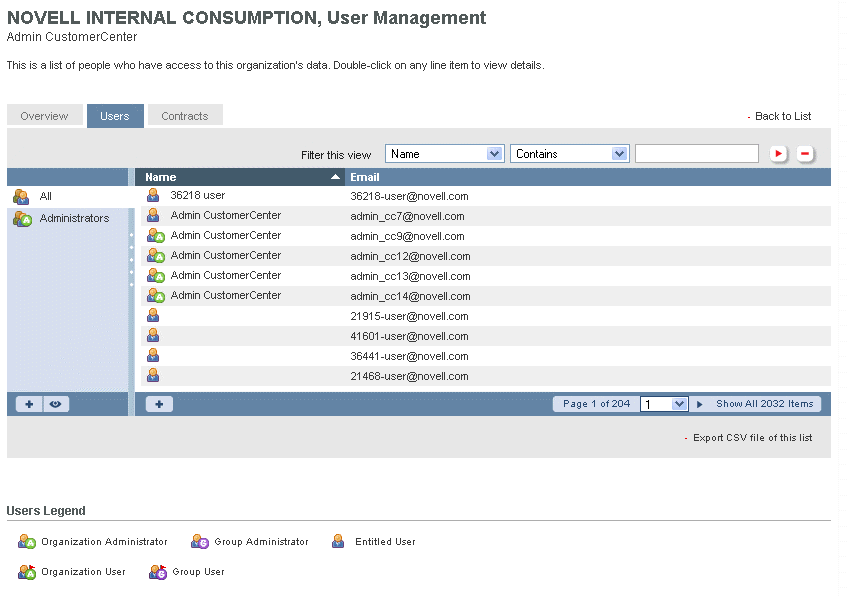
REMARQUE : dans la colonne de gauche se trouve la liste des groupes créés pour votre entreprise. Si cette colonne ne s'affiche pas dans la page, cliquez sur l'icône
 pour la faire apparaître. Vous pouvez choisir d'afficher ou de masquer la colonne
(Groupes) en cliquant sur l'icône
.
pour la faire apparaître. Vous pouvez choisir d'afficher ou de masquer la colonne
(Groupes) en cliquant sur l'icône
.
2.4.2 Création, modification ou suppression d'un groupe d'utilisateurs
-
Loguez-vous au Novell Customer Center, comme indiqué à la Section 2.1.2, Login au Novell Customer Center.
-
Cliquez sur (Mes entreprises) dans le cadre de navigation, sur la gauche de la page.
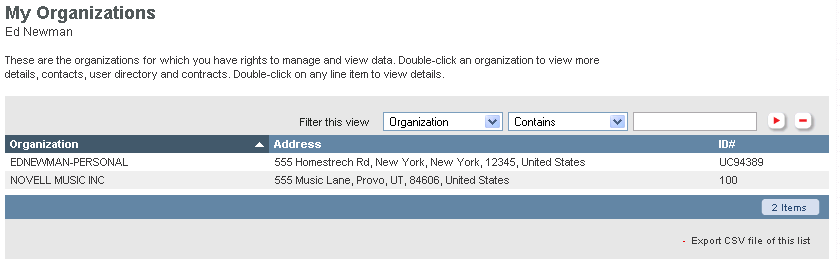
-
(Facultatif) Vous pouvez utiliser le filtre pour rechercher des informations spécifiques ou cliquer sur l'en-tête d'une colonne pour réorganiser ses données. L'icône
 figurant à droite des champs du filtre a pour effet d'appliquer le filtre ; l'icône
figurant à droite des champs du filtre a pour effet d'appliquer le filtre ; l'icône
 permet de le supprimer.
permet de le supprimer.
-
Double-cliquez sur l'entreprise pour laquelle vous souhaitez créer un groupe.
-
Cliquez sur l'onglet (Utilisateurs).
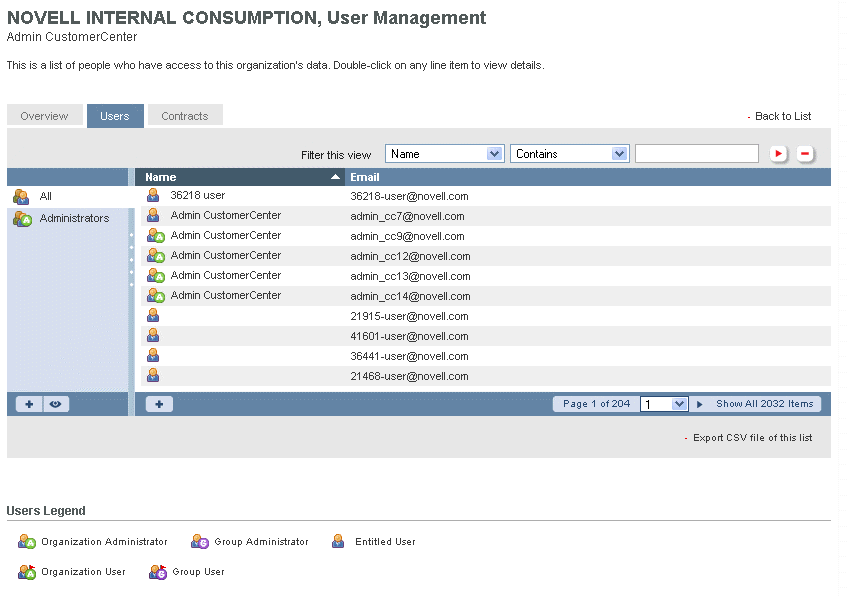
-
Cliquez sur l'icône
 sous la colonne Groupes.
sous la colonne Groupes.
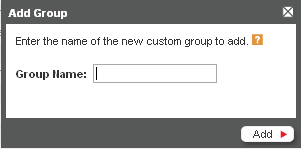
-
Tapez un nom pour ce groupe, puis cliquez sur (Ajouter).
Le nouveau nom apparaît dans la liste des groupes. Après avoir créé un groupe, vous pouvez :
-
modifier son nom en le sélectionnant et en cliquant sur l'icône
 .
.
-
le supprimer en le sélectionnant et en cliquant sur l'icône
 .
.
Il est impossible de supprimer les groupes créés par défaut [ (Tout) et (Administrateurs)].
-
2.4.3 Ajout d'utilisateurs à un groupe
-
Loguez-vous au Novell Customer Center, comme indiqué à la Section 2.1.2, Login au Novell Customer Center.
-
Cliquez sur (Mes entreprises) dans le cadre de navigation, sur la gauche de la page.
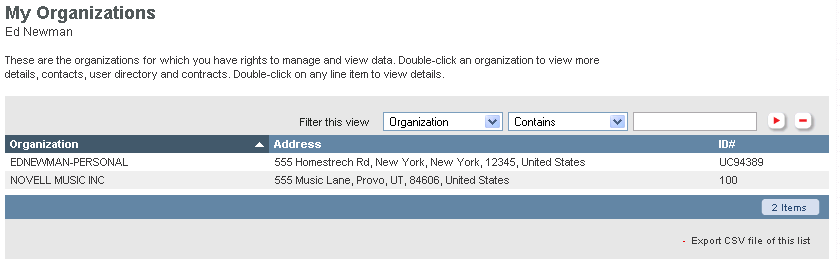
-
(Facultatif) Vous pouvez utiliser le filtre pour rechercher des informations spécifiques ou cliquer sur l'en-tête d'une colonne pour réorganiser ses données. L'icône
 figurant à droite des champs du filtre a pour effet d'appliquer le filtre ; l'icône
figurant à droite des champs du filtre a pour effet d'appliquer le filtre ; l'icône
 permet de le supprimer.
permet de le supprimer.
-
Double-cliquez sur l'entreprise comportant le groupe auquel vous souhaitez ajouter des utilisateurs.
-
Cliquez sur l'onglet (Utilisateurs).
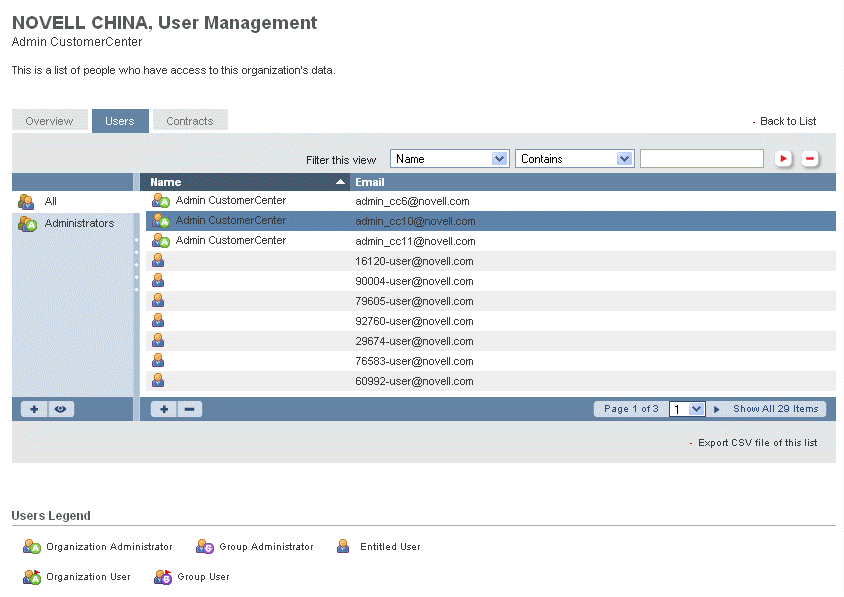
-
Cliquez sur le nom du groupe.
-
Cliquez sur l'icône
 sous la colonne
(Nom).
sous la colonne
(Nom).
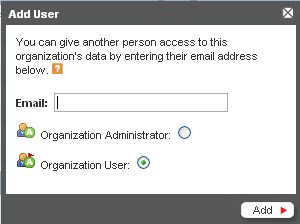
-
Tapez l'adresse électronique de l'utilisateur et sélectionnez (Administrateur d'entreprise) ou (Utilisateur d'entreprise).
Si l'utilisateur a déjà été enregistré dans votre entreprise, cliquez sur (Tout) dans la liste des groupes, puis sélectionnez le nom de l'utilisateur et faites-le glisser sur le nom du groupe. Ceci a également pour effet d'afficher le groupe vers lequel vous avez déplacé l'utilisateur. Double-cliquez ensuite sur le nom de l'utilisateur et attribuez-lui le rôle d'administrateur d'entreprise.
-
Cliquez sur (Ajouter).
Le nom du nouvel utilisateur apparaît dans la liste des utilisateurs, accompagné d'une icône représentant le type d'utilisateur. S'il ne possède pas de compte Novell, le nouvel utilisateur est listé uniquement via les adresses électroniques.
2.4.4 Suppression d'utilisateurs dans un groupe
-
Loguez-vous au Novell Customer Center, comme indiqué à la Section 2.1.2, Login au Novell Customer Center.
-
Cliquez sur (Mes entreprises) dans le cadre de navigation, sur la gauche de la page.
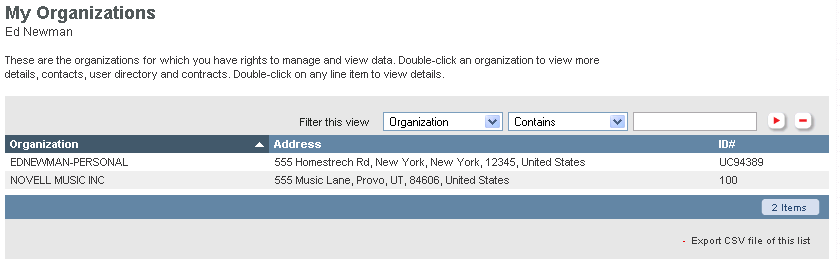
-
(Facultatif) Vous pouvez utiliser le filtre pour rechercher des informations spécifiques ou cliquer sur l'en-tête d'une colonne pour réorganiser ses données. L'icône
 figurant à droite des champs du filtre a pour effet d'appliquer le filtre ; l'icône
figurant à droite des champs du filtre a pour effet d'appliquer le filtre ; l'icône
 permet de le supprimer.
permet de le supprimer.
-
Double-cliquez sur l'entreprise comportant le groupe dans lequel vous voulez supprimer des utilisateurs.
-
Cliquez sur l'onglet (Utilisateurs).
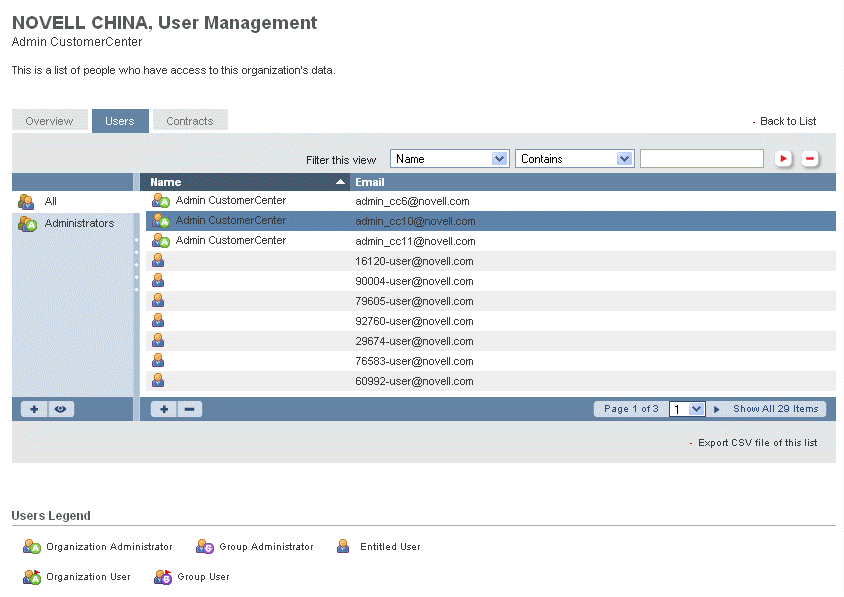
-
Cliquez sur le nom du groupe.
-
Sélectionnez l'utilisateur à supprimer, puis cliquez sur l'icône
 .
.
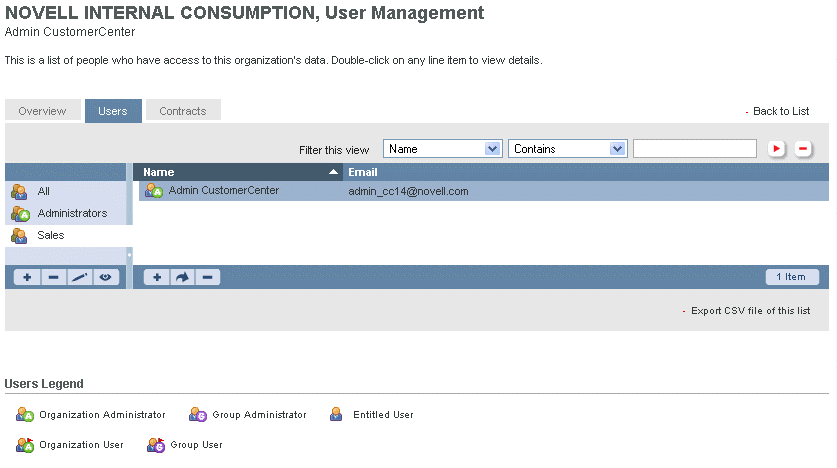
L'utilisateur sélectionné ne figure plus dans la liste du groupe.
IMPORTANT : si vous sélectionnez un utilisateur dans un groupe et que vous cliquez sur l'icône
 , cet utilisateur est supprimé du groupe et de l'entreprise. Si vous ne souhaitez pas supprimer l'utilisateur de votre entreprise, déplacez-le dans un autre groupe ou cliquez sur l'icône
, cet utilisateur est supprimé du groupe et de l'entreprise. Si vous ne souhaitez pas supprimer l'utilisateur de votre entreprise, déplacez-le dans un autre groupe ou cliquez sur l'icône
 .
.